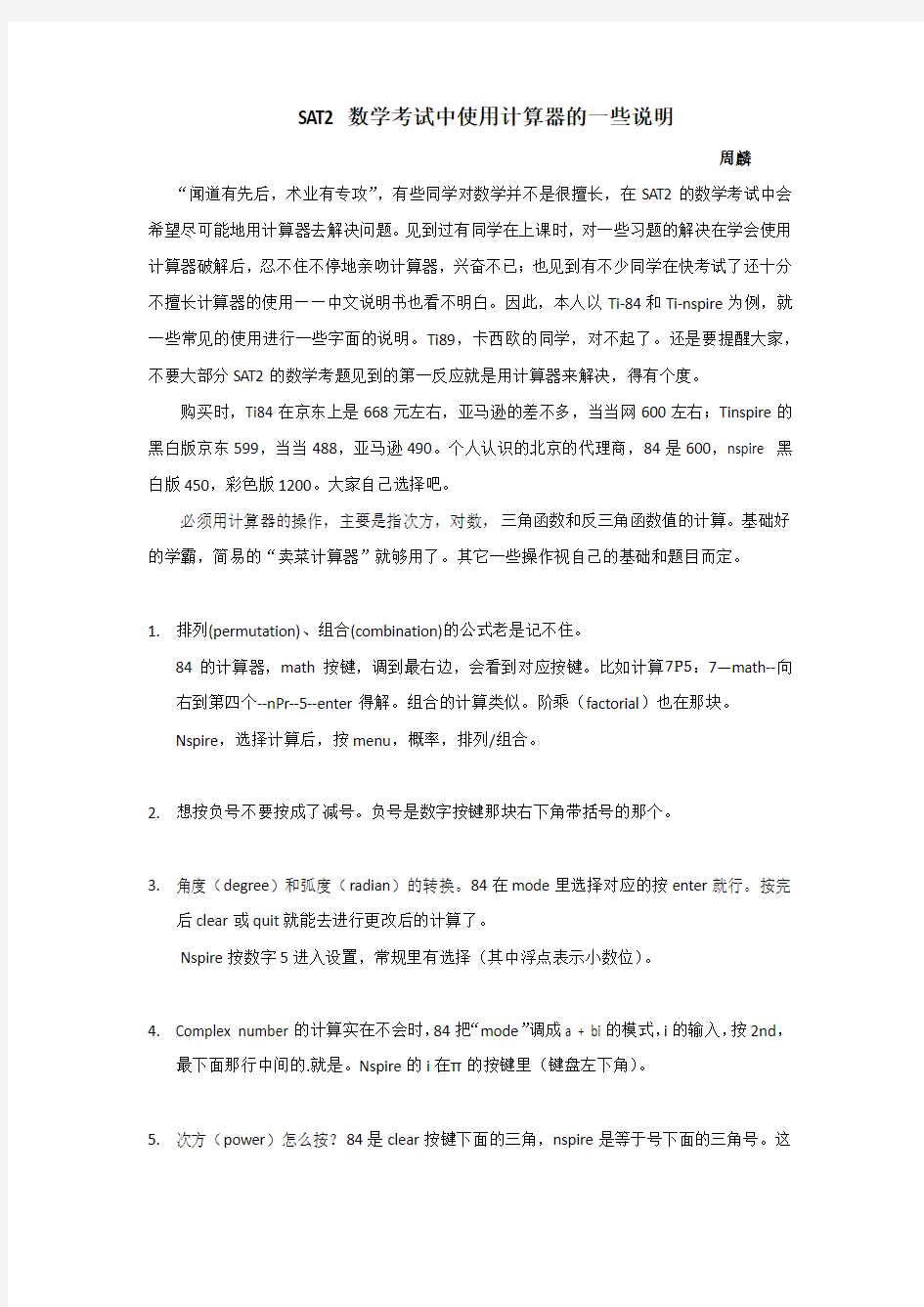
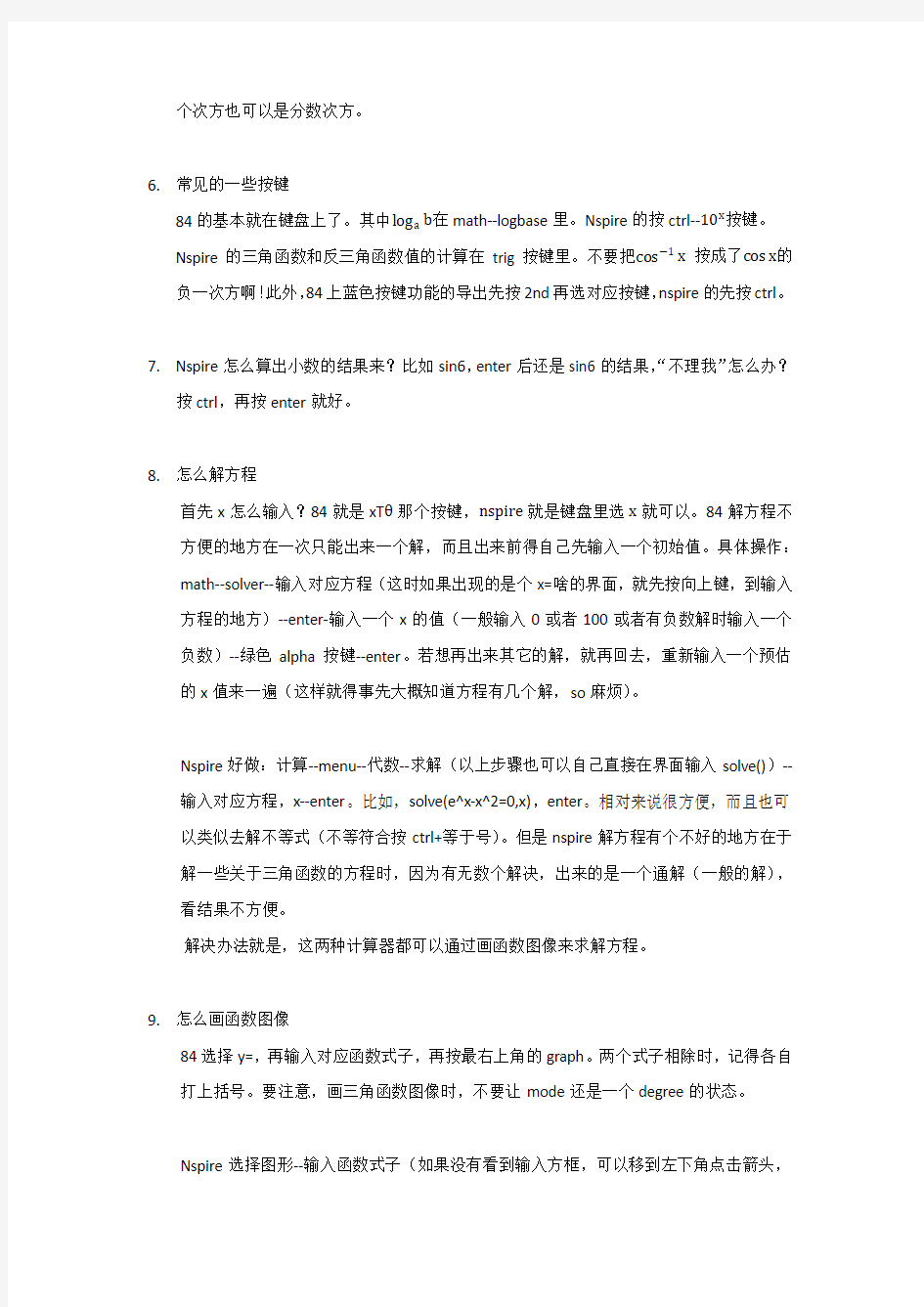
SAT2数学考试中使用计算器的一些说明
周麟“闻道有先后,术业有专攻”,有些同学对数学并不是很擅长,在SAT2的数学考试中会希望尽可能地用计算器去解决问题。见到过有同学在上课时,对一些习题的解决在学会使用计算器破解后,忍不住不停地亲吻计算器,兴奋不已;也见到有不少同学在快考试了还十分不擅长计算器的使用——中文说明书也看不明白。因此,本人以Ti-84和Ti-nspire为例,就一些常见的使用进行一些字面的说明。Ti89,卡西欧的同学,对不起了。还是要提醒大家,不要大部分SAT2的数学考题见到的第一反应就是用计算器来解决,得有个度。
购买时,Ti84在京东上是668元左右,亚马逊的差不多,当当网600左右;Tinspire的黑白版京东599,当当488,亚马逊490。个人认识的北京的代理商,84是600,nspire 黑白版450,彩色版1200。大家自己选择吧。
必须用计算器的操作,主要是指次方,对数,三角函数和反三角函数值的计算。基础好的学霸,简易的“卖菜计算器”就够用了。其它一些操作视自己的基础和题目而定。
1.排列(permutation)、组合(combination)的公式老是记不住。
84的计算器,math按键,调到最右边,会看到对应按键。比如计算7P5:7—math--向右到第四个--nPr--5--enter得解。组合的计算类似。阶乘(factorial)也在那块。
Nspire,选择计算后,按menu,概率,排列/组合。
2.想按负号不要按成了减号。负号是数字按键那块右下角带括号的那个。
3.角度(degree)和弧度(radian)的转换。84在mode里选择对应的按enter就行。按完
后clear或quit就能去进行更改后的计算了。
Nspire按数字5进入设置,常规里有选择(其中浮点表示小数位)。
https://www.doczj.com/doc/a814819322.html,plex number的计算实在不会时,84把“mode”调成a + bi的模式,i的输入,按2nd,
最下面那行中间的.就是。Nspire的i在π的按键里(键盘左下角)。
5.次方(power)怎么按?84是clear按键下面的三角,nspire是等于号下面的三角号。这
个次方也可以是分数次方。
6.常见的一些按键
84的基本就在键盘上了。其中log a b在math--logbase里。Nspire的按ctrl--10x按键。
Nspire的三角函数和反三角函数值的计算在trig按键里。不要把cos?1x按成了cos x的负一次方啊!此外,84上蓝色按键功能的导出先按2nd再选对应按键,nspire的先按ctrl。
7.Nspire怎么算出小数的结果来?比如sin6,enter后还是sin6的结果,“不理我”怎么办?
按ctrl,再按enter就好。
8.怎么解方程
首先x怎么输入?84就是xTθ那个按键,nspire就是键盘里选x就可以。84解方程不方便的地方在一次只能出来一个解,而且出来前得自己先输入一个初始值。具体操作:math--solver--输入对应方程(这时如果出现的是个x=啥的界面,就先按向上键,到输入方程的地方)--enter-输入一个x的值(一般输入0或者100或者有负数解时输入一个负数)--绿色alpha按键--enter。若想再出来其它的解,就再回去,重新输入一个预估的x值来一遍(这样就得事先大概知道方程有几个解,so麻烦)。
Nspire好做:计算--menu--代数--求解(以上步骤也可以自己直接在界面输入solve())--输入对应方程,x--enter。比如,solve(e^x-x^2=0,x),enter。相对来说很方便,而且也可以类似去解不等式(不等符合按ctrl+等于号)。但是nspire解方程有个不好的地方在于解一些关于三角函数的方程时,因为有无数个解决,出来的是一个通解(一般的解),看结果不方便。
解决办法就是,这两种计算器都可以通过画函数图像来求解方程。
9.怎么画函数图像
84选择y=,再输入对应函数式子,再按最右上角的graph。两个式子相除时,记得各自打上括号。要注意,画三角函数图像时,不要让mode还是一个degree的状态。
Nspire选择图形--输入函数式子(如果没有看到输入方框,可以移到左下角点击箭头,
后者直接按tab按键或者按menu选择图形类型),enter就好。如何清除原来的函数图像呢?可以连续点击tab,让输入框变暗,再按clear。再tab就又能正常输入想要的函数式子。也把光标移到图像上按ctrl-clear清除。
对函数图像在计算器上的分析,还需要能熟练地缩放显示窗口。84按2nd,再window 键,去调整x的范围,y的范围(xrs指间隔,一般是1)。需要看整体的就把范围设大点,需要看清局部(比如看零点什么的)就范围设小点。Nspire按menu,再选择窗口缩放--窗口设置,设置需要的范围。
10.画图来解方程
比如解 e x=x2,先输入 y=e x?x2。84选择2nd—calc(最上排右边第二个)—zero,这时会问你lower bound?把光标移到你要看具体值的那个零点的左边一点,按enter,它又问你upper bound?把光标移到那个零点右边一点按enter。它特别逗地问你guess?你无情地按enter就会看到具体的零点的坐标了。
Nspire,画出图像后,选menu,再选分析图,选零点,它问你下界?你把那条竖线拖到要看的那个零点的左边一点(拖动时那个前后左右按键的中间那个按键可以方便地拖动光标,),按enter,它问你上界,竖线拖到右边,enter,零点的坐标就会显示出来了。
顺便说一下,需要复制某个式子的时候,也可以移到那个式子上按ctrl+C,后面ctrl+V 复制
类似可以去找函数的maximum/minimum啥的。
所以,理论上来讲sat2的数学里出现的方程和不等式的考题都能用计算器来搞定。
例子:If tan x=cos x,which of the following is a possible radian value of x ?选项最小是?1,最大是0.67。所以本题用计算器全程搞定的话可以先画出 y=tan x?cos x,
设置窗口范围为?1 类似可以解 sin?1x=cos?1(2x)这种咋看不好解决的方程。 then x=?这种也可以直接画函数图像找零点。 再比如,If e x≠1 and e x2= 3x 所以这种题还是类似这么考才是真在考知识: If (6.31)m=(3.02)n,what is the value of m ?两边取ln。 n 11.还可以用来画极坐标函数图像。84在mode里选pol就是极坐标模式,这时按y=就会显 示r=,对应xTθ按键就是出θ了。 Nspire的θ输入在π按键里。进入画图后,按menu可以选择图像类型,进去后有极坐标和参数类型可以选择。 这里需要注意一下,比如,问 r=2cosθ表示怎样的曲线。用计算器来画图时,画出来的看起来是个椭圆(ellipse),这是因为计算器的屏幕显示出来的x的比例和y显示的比例不是一样的,这时如果要看到真正的图像,可以在84里按zoom,选择square就好,会看到其实是个圆。Nspire选择menu,再窗口缩放,选择标准。 计算器使用说明书 This model paper was revised by the Standardization Office on December 10, 2020 计算器使用说明书目录 取下和装上计算器保护壳 (1) 安全注意事项 (2) 使用注意事项 (3) 双行显示屏 (7) 使用前的准备 (7) k模式 (7) k输入限度 (8) k输入时的错误订正 (9) k重现功能 (9) k错误指示器 (9) k多语句 (10) k指数显示格式 (10) k小数点及分隔符 (11) k计算器的初始化 (11) 基本计算 (12) k算术运算 (12) k分数计算 (12) k百分比计算 (14) k度分秒计算 (15) kMODEIX, SCI, RND (15) 记忆器计算 (16) k答案记忆器 (16) k连续计算 (17) k独立记忆器 (17) k变量 (18) 科学函数计算 (18) k三角函数/反三角函数 (18) Ch。6 k双曲线函数/反双曲线函数 (19) k常用及自然对数/反对数 (19) k平方根﹑立方根﹑根﹑平方﹑立方﹑倒数﹑阶乘﹑ 随机数﹑圆周率(π)及排列/组合 (20) k角度单位转换 (21) k坐标变换(Pol(x, y)﹐Rec(r, θ)) (21) k工程符号计算 (22) 方程式计算 (22) k二次及三次方程式 (22) k联立方程式 (25) 统计计算 (27) 标准偏差 (27) 回归计算 (29) 技术数据 (33) k当遇到问题时...... (33) k错误讯息 (33) k运算的顺序 (35) 目录 取下和装上计算器保护壳 (1) 安全注意事项 (2) 使用注意事项 (3) 双行显示屏 (7) 使用前的准备 (7) k模式 (7) k输入限度 (8) k输入时的错误订正 (9) k重现功能 (9) k错误指示器 (9) k多语句 (10) k指数显示格式 (10) k小数点及分隔符 (11) k计算器的初始化 (11) 基本计算 (12) k算术运算 (12) k分数计算 (12) k百分比计算 (14) k度分秒计算 (15) kMODEIX, SCI, RND (15) 记忆器计算 (16) k答案记忆器 (16) k连续计算 (17) k独立记忆器 (17) k变量 (18) 科学函数计算 (18) k三角函数/反三角函数 (18) Ch。6 k双曲线函数/反双曲线函数 (19) k常用及自然对数/反对数 (19) k平方根﹑立方根﹑根﹑平方﹑立方﹑倒数﹑阶乘﹑ 随机数﹑圆周率(π)及排列/组合 (20) k角度单位转换 (21) k坐标变换(Pol(x, y)﹐Rec(r, θ)) (21) k工程符号计算 (22) 方程式计算 (22) k二次及三次方程式 (22) k联立方程式 (25) 统计计算 (27) 标准偏差 (27) 回归计算 (29) 技术数据 (33) k当遇到问题时 (33) k错误讯息 (33) k运算的顺序 (35) k堆栈 (36) k输入范围 (37) 电源(仅限MODEx。95MS) (39) 规格(仅限MODEx。95MS) (40) 双行显示屏 双行显示屏可同时显示计算公式及其计算结果。 ?上行显示计算公式。 ?下行显示计算结果。 当尾数的整数部分多于三数字时﹐每隔三位便会有一个分隔符。使用前的准备 模式 在开始计算之前﹐您必须先进入下表所列的适当的模式。 ?下表所示的模式及所需的操作仅适用于MODEx。95MS。其他型号的用户请参阅“用户说明书2(追加功能)”之手册来 寻找有关其模式及模式选择方法的说明。 MODEx。95MS 型号的模式 按键两次以上将调出追加设置画面。有关设置画面的 说明将在其实际需要使用以改变计算器设置的章节里进行 阐述。 ?在本说明书中﹐有关为进行计算而需要进入的各模式的说 计算器按键的使用说明 . 1、电源开关键: ON、 OFF 2、输入键: 0— 9、. +/ —:正负转换键 3、运算功能键: + - * / ( 注意 : 加、减、乘、除键在计算时都可能代替等号键 ) √:开平方键,用来进行开平方运算。先输入数字,再按下此键,不必按等号键即可得 出结果。 4、等号键:= 5、清除键: ①C:清除键。在数字输入期间 , 第一次按下此键将清除除存储器内容外的所 有数值 . 如果是太阳能计算器,在计算器关闭状态下,按此键则开启电源,显示 屏显示出“ 0”。 ②AC或 CA键:全部清除键,也叫总清除键,作用是将显示屏所显示的数 字全部清除。 ③→:右移键。其功能是荧屏值向右位移,删除最右边的尾数。 ④CE:部分清除键,也叫更正键。其功能是清除当前输入的数字,而不是清除 以前输入的数。如刚输入的数字有误,立即按此键可清除,待输入正确的数字后,原运算继续进行。如 5+13,这时发现“ 13”输入错了,则按“ CE”键就可以清除 刚才的“ 13”,但还保留“ 5”这个数。值得注意的是,在输入数字后,按“ +”、“- ”、“/ ”、“* ”键的,再按“ CE”键,数字不能清除。 ⑤MC:累计清除键,也叫记忆式清除键。其功能是清除储存数据,清除存储 器内容,只清除存储器中的数字,内存数据清除,而不是清除显示器上的数字。 6、累计显示键: (1)M+:记忆加法键,也叫累加键。是计算结果并加上已经储存的数;用 作记忆功能,它可以连续追加,把目前显示的值放在存储器中(也就是将显示的 数字与内存中已有的任何数字相加,结果存入存储器,但不显示这些数字的和)。 如先输入“ 5×1.6 ”→按“ M+”键(把“ 5×1.6 ”的结果计算出来并储存起来)→然后输入“10×0.8 ”→按“M+”键(把“10×0.8 ”的结果计算出来并和前面储存的数相加)→接着输入“15×0.4 ”→按“M+”键(把“15×0.4 ”的结果计算出来并和前面储存的数相加)→最后按“MR”键(把储存的数全部取出来)→则出结果“ 22” (2)M-:记忆减法键,也叫累减键。是计算结果并用已储存的数字减去目前 的结果;从存储器内容中减去当前显示值(也就是将显示的数字与内存中已有 的任何数字相减,结果存入存储器,但不显示这些数字的差). 计算“ 50- (23+4)”时→先输入“ 50”→按“ M+”(把“ 50”储存起来)→再输入“ 23+4”→按“ M-”键(计算结果是“ 27”)→再按“ MR”(用储存的“ 50”减去目前的结果“ 27”)→则出结果“ 23” 7、存储读出键: MR MRC GT ①MR:存储读出键。表示用存储器中数值取代显示值。按下此键后,可使存储在“ M+”或“ M-”中的数字显示出来或同时参加运算,数字仍保存在存储器中,在未按“ MC”键以前有效。 MR调用存储器内容,读取储存的数据。如有三组数字不连续在一起相加的时候,则用这个“ MR”键。举例:如输入“ 3+2”时,按“ M+”键,再输入“ 6+7”时,按“ M+”键,再输入“8+9”时按“ M+”键,然后再按“MR”,则三组数字的总和“ 35”就出来了。 ②MRC:MR和 MC功能的组合,即存储读出和清除键。按一次为 MR功能, 即显示存储数,按第二次为 MC功能,即清除存储数。 计算器按键的使用说明. 1、电源开关键:ON、OFF 2、输入键:0—9、. +/—:正负转换键 3、运算功能键:+ - * / (注意:加、减、乘、除键在计算时都可能代替等号键) √:开平方键,用来进行开平方运算。先输入数字,再按下此键,不必按等号键 即可得出结果。 4、等号键:= 5、清除键: ①C:清除键。在数字输入期间,第一次按下此键将清除除存储器内容外的所 有数值.如果是太阳能计算器,在计算器关闭状态下,按此键则开启电源,显示 屏显示出“0”。 ②AC或CA键:全部清除键,也叫总清除键,作用是将显示屏所显示的数字 全部清除。 ③→:右移键。其功能是荧屏值向右位移,删除最右边的尾数。 ④CE:部分清除键,也叫更正键。其功能是清除当前输入的数字,而不是清 除以前输入的数。如刚输入的数字有误,立即按此键可清除,待输入正确的数字后,原运算继续进行。如5+13,这时发现“13”输入错了,则按“CE”键就可 以清除刚才的“13”,但还保留“5”这个数。值得注意的是,在输入数字后,按“+”、“-”、“/”、“*”键的,再按“CE”键,数字不能清除。 ⑤MC:累计清除键,也叫记忆式清除键。其功能是清除储存数据,清除存储 器内容,只清除存储器中的数字,内存数据清除,而不是清除显示器上的数字。6、累计显示键: (1)M+:记忆加法键,也叫累加键。是计算结果并加上已经储存的数;用 作记忆功能,它可以连续追加,把目前显示的值放在存储器中(也就是将显示的 数字与内存中已有的任何数字相加,结果存入存储器,但不显示这些数字的和)。 如先输入“5×1.6”→按“M+”键(把“5×1.6”的结果计算出来并储存起来)→然后输入“10×0.8”→按“M+”键(把“10×0.8”的结果计算出来并和 前面储存的数相加)→接着输入“15×0.4”→按“M+”键(把“15×0.4”的结 果计算出来并和前面储存的数相加)→最后按“MR”键(把储存的数全部取出来)→则出结果“22” (2)M-:记忆减法键,也叫累减键。是计算结果并用已储存的数字减去目 前的结果;从存储器内容中减去当前显示值(也就是将显示的数字与内存中已有 的任何数字相减,结果存入存储器,但不显示这些数字的差). 计算“50-(23+4)”时→先输入“50”→按“M+”(把“50”储存起来)→ 再输入“23+4”→按“M-”键(计算结果是“27”)→再按“MR”(用储存的“50”减去目前的结果“27”)→则出结果“23” 7、存储读出键:MR MRC GT ①MR:存储读出键。表示用存储器中数值取 代显示值。按下此键后,可使存储在“M+”或“M-”中的数字显示出来或同时 参加运算,数字仍保存在存储器中,在未按“MC”键以前有效。MR调用存储器 内容,读取储存的数据。如有三组数字不连续在一起相加的时候,则用这个“MR”键。举例:如输入“3+2”时,按“M+”键,再输入“6+7”时,按“M+”键,再 输入“8+9”时按“M+”键,然后再按“MR”,则三组数字的总和“35”就出来了。 ②MRC:MR和MC功能的组合,即存储读出和清除键。按一次为MR功能,即 显示存储数,按第二次为MC功能,即清除存储数。 四年级下册数学单元测试-4.用计算器计算 一、单选题 1.计算器上的四则运算键有()。 A. +、-、×、÷ B. +、-、×、· C. +、-、×、= 2.小力在计算“287×36”时,发现计算器的按键“3"坏了,他想了想,还是用这个计算器算出了正确结果。他用的方法可能是( )。 A. 287×12×3 B. 287×(30+6) C. 287×6×6 D. 287×40-4 3.小明在用计算器计算4000﹣2689时,把减数错输成2986,这时他要按()键清除2986,再输入2689. A. ON/C B. CE C. OFF 4.用计算器计算 少先队大队部用1720元买来一批钢笔和圆珠笔.每枝钢笔28元,买了40枝,剩下的钱买了12元一枝的圆珠笔,一共买了圆珠笔() A. 1120枝 B. 50枝 C. 600枝 D. 60枝 二、判断题 5.计算器上的一些功能键,例如:改错键“AC“,可以帮助我们方便地解决问题.() 6.算盘上,用一个上珠表示5,一个下珠表示1。() 7.小金在用计算器计算时不小心将819输错成818,这时,她说只要按一下改错键CE键就可以修改回来了,她说的对吗。 三、填空题 8.用计算器计算. 924+(432-146)=________ 9.160440是764的________倍.(用计算器计算) 10.括号里最大整数应该填几?(可以请计算器帮忙)( ________ ) 11.用计算器计算 34570-8840=________ 12.用计算器算一算: 12345679×9=________ 12345679×18=________ 12345679×27=________ 12345679×36=________ 你发现了什么规律? 四、解答题 13.列式计算. 减数是879,被减数是6357,差是多少? 14.ON/C键和CE键的功能一样吗?请举例说明。 五、综合题 15.请写出用计算器计算298+365的按键过程。 (1)先按________键开机; (2)按数字键________; (3)按运算符号键________; (4)按数字键________; (5)按________键得出结果; (6)按________键清除屏。 六、应用题 16.小明在用计算器计算某一道题时,把被除数的后两个数字按反了,结果除以3得332。请你想一想,正确的商应该是多少? 一、计算器使用的状态 对于两类计算器来说,使用的是数值计算,所采用的状态是十进制状态: 1、学生计算器(KDT科灵通科学计算器):按模式键 第一次屏幕显示 第二次屏幕显示 按2次,再按1,则进入十进制计算状态,这时在屏幕上会出现D的标志。 2、普通计算器(价格10元以内):按键 直接按键,依次在屏幕上会分别显示:DEG、RAD、GRAD,表示十进制、弧度、百分率。要选择DEG,即在屏幕上看到DEG的标志。 二、角度的输入与计算 两种计算器都可以进行角度的运算以及转换: 1、学生计算器(KDT (1 例如输入129°59′26″,操作如下: 输入1295926 这时屏幕的第二行显示:129°59°26°,说明已经将角度输入 (2)角度经过三角函数的计算之后,显示的角度是十进制,即129°59′26″屏幕上显示129.353336,这时需要将十进制的角度转换回六十进制。 按129.353336→129°59°26°。 2 (1)角度的输入:输入角度要以六十进制输入,度和分秒以小数点隔开, 可将六十进制的角度值转换成十进制,用于角度计算或三角函数计算。 具体操作如下:输入129.5926 这时屏幕上显示结果129.9905556,可以进行角度的加减或三角函数计算。 (2)计算结果显示:当角度计算完毕后,需要显示角度的结果,即六十进制的角度结果, 按 具体操作如下:129.9905556→按 这时屏幕上显示计算结果129.592600,可以将成果记录下来。 三、测量误差的精度评定(统计计算) 两种计算器都可以进行标准偏差统计计算: 1、学生计算器(KDT科灵通科学计算器):在标准偏差统计模式下 (1)进入标准偏差统计计算模式:按 显示 ) 其中n x x2m,即中误差。 使用计算器计算 教学目标: 1.知识目标: 能够使用简单计算器进行较大数的加、减、乘、除等基本的一步运算。能够使用计算器对计算结果进行验算。 2.能力目标: 使用计算器探究一些数学规律,发现一些有规律的数的计算,丰富学生的数感。会借助计算器来解决简单的实际问题。 3.情感目标: 让学生体验使用计算器进行计算的方便与快捷,感受计算器在人们生活和工作中的价值。增强学生的环保意识。 教学重点: 能够使用简单计算器进行较大数的加、减、乘、除等基本的一步运算。 教学难点: 使用计算器探究一些数学规律,发现一些有规律的数的计算,丰富学生的数感。教学过程: 一、比赛引入 1. 师生比赛。 (出示P52第5题)老师用计算器计算,你们用笔计算。我和你们比一比,谁算得最快最准。 (也许学生会说这不公平,比赛停止。) 2. 引入课题。 今天我们就来学习使用计算器计算。 【说明:设计“比赛”这个教学内容,可以让学生体验使用计算器进行计算的方便与快捷,进一步培养学生学习数学的兴趣,感受计算器的作用与价值。】 二、体验探究 1. 你们已经知道了哪些有关计算器的知识?(学生各抒己见。) 2. 分组探究。 四人一组,合作完成P51题1和题2。 3. 反馈解疑。 你是怎样使用计算器计算“2587+9604”? 你是怎样使用计算器计算“80738-31927”? 使用计算器计算时要注意什么?(每次计算前要清0;不能按错键。) 你们小组还有什么疑问? 4. 集体小结。 使用计算器计算一步式题时,只要按照算式中从左到右的顺序依次按键,就能够得到正确的结果。 【说明:计算器作为计算工具,对学生来说并不陌生。学生在前一课时已经认识了计算器,在现实生活中,他们对计算器也有着不同程度的了解,有的学生甚至已经能熟练操作了。因此,应从尊重他们的生活经验和认知基础出发,让他们说说自己已经知道了哪些有关计算器的知识,然后引导学生通过自学教材、组内互助以及教师解疑等活动,进一步完善学生已有的认知结构,从而掌握正确操作和使用计算器的方法。】 三、巩固练习 1. P51题3。 用计算器计算。(同桌核对) 如果两人的计算结果不一致,你们是怎样判断谁对谁错的呢?(重新计算;用加减法之间的关系验算。) 2. P52题6。 你们会使用计算器进行乘除法运算吗?说说操作顺序。 每人选乘法和除法式题各一道,先用竖式计算,再用计算器检验。 3. P52题5。 刚才的比赛怎样比才算公平?(都可以使用计算器) 比一比,赛一赛,看谁做得又快又准。 【说明:在学生掌握了使用计算器计算的基本方法后,采用多种教学形式,让学生进行巩固练习,锻炼了学生正确、快速使用计算器进行计算的能力,并会使用 计算器使用说明书目录 取下和装上计算器保护壳 (1) 安全注意事项 (2) 使用注意事项 (3) 双行显示屏 (7) 使用前的准备 (7) k模式 (7) k输入限度 (8) k输入时的错误订正 (9) k重现功能 (9) k错误指示器 (9) k多语句 (10) k指数显示格式 (10) k小数点及分隔符 (11) k计算器的初始化 (11) 基本计算 (12) k算术运算 (12) k分数计算 (12) k百分比计算 (14) k度分秒计算 (15) kMODEIX, SCI, RND (15) 记忆器计算 (16) k答案记忆器 (16) k连续计算 (17) k独立记忆器 (17) k变量 (18) 科学函数计算 (18) k三角函数/反三角函数 (18) Ch。6 k双曲线函数/反双曲线函数 (19) k常用及自然对数/反对数 (19) k平方根﹑立方根﹑根﹑平方﹑立方﹑倒数﹑阶乘﹑ 随机数﹑圆周率(π)及排列/组合 (20) k角度单位转换 (21) k坐标变换(Pol(x, y)﹐Rec(r, θ)) (21) k工程符号计算 (22) 方程式计算 (22) k二次及三次方程式 (22) k联立方程式 (25) 统计计算 (27) 标准偏差 (27) 回归计算 (29) 技术数据 (33) k当遇到问题时 (33) k错误讯息 (33) k运算的顺序 (35) k堆栈 (36) k输入范围 (37) 电源(仅限MODEx。95MS) (39) 规格(仅限MODEx。95MS) (40) 取下和装上计算器保护壳 ?在开始之前 (1) 如图所示握住保护壳并将机体从保护壳抽出。 ?结束后 (2) 如图所示握住保护壳并将机体从保护壳抽出。 ?机体上键盘的一端必须先推入保护壳。切勿将显示屏的一端先推入保护壳。 使用注意事项 ?在首次使用本计算器前务请按5 键。 ?即使操作正常﹐MODEx。115MS/MODEx。570MS/MODEx。991MS 型计算器也必须至少每3 年更换一次电池。而MODEx。95MS/MODEx。100MS型计算器则须每2 年更换一次电池。电量耗尽的电池会泄漏液体﹐使计算器造成损坏及出现故障。因此切勿将电量耗尽的电池留放在计算器内。 ?本机所附带的电池在出厂后的搬运﹑保管过程中会有轻微的电源消耗。因此﹐其寿命可能会比正常的电池寿命要短。 ?如果电池的电力过低﹐记忆器的内容将会发生错误或完全消失。因此﹐对于所有重要的数据﹐请务必另作记录。 ?避免在温度极端的环境中使用及保管计算器。低温会使显示画面的反应变得缓慢迟钝或完全无法显示﹐同时亦会缩短电池的使用寿命。此外﹐应避免让计算器受到太阳的直接照射﹐亦不要将其放置在诸如窗边﹐取暖器的附近等任何会产生高温的地方。高温会使本机机壳褪色或变形及会损坏内部电路。 ?避免在湿度高及多灰尘的地方使用及存放本机。注意切勿将计算器放置在容易触水受潮的地方或高湿度及多灰尘的环境中。因如此会损坏本机的内部电路。 双行显示屏 课题:用计算器计算 教学内容:三年级下册第48—51页内容 教学目标: 1、在运算中了解计算器的结构和基本功能;能正确、熟练地运用计算器进行一、两步的式题运算。 2、能运用计算器解决一些简单的实际问题,探索一些基本的数学规律。 3、培养观察、比较、分析、归纳、概括等能力。 教学过程: 一、尝试运用 师:开学到现在,我们一直在学习计算,下面这些题,哪些你一眼能看出来答案的,直接说的得数。 1、初步尝试 90+56= 45×99≈ 87546—3469= 42×30= 2102÷30≈ 43×365= 师:最后两道看来有困难,列竖式算算。 师:先不报答案,要你自己检验做的对不对,你准备怎么样?试一试用计算器来验算,你们会吗? 师:谁愿意带上你的竖式计算上来展示意下,向大家演示一下你用计算器验算的过程可以吗?(鼓励和表扬) 师:看来,大家还真的会用计算器!想不想“再显身手”? 2、再次尝试:探索用计算器进行混合运算的方法 ①546×28-4276 ②2940 ÷28+763 ③15021-87×99 ④25120÷(449-289) (1)这4题与上面4题相比,有什么不一样?会做吗?请试一试。 (2)交流操作方法。 (3)你有没有感觉到这4道题在计算过程中有什么不一样? (4)用计算器计算③、④该怎么操作呢?我们以第③题为例,谁来介绍介绍? (突出“记住中间数”、“使用MR键”、倒减等方法。) (①、②两题只要按顺序依次输入,③、④题要先算后一步,③④可以“记住过程得数”,③还可以倒减等) (5)介绍用存储键计算,尝试用“MR键”计算③④题。 二、解决生活问题 师:通过这几道题计算,你感觉计算器怎么样?你们喜欢用计算器吗?下面我们就发挥计算器的作用,用它来完成一个非常有价值的问题。 1、出示:一个水龙头滴水的动态画面。据统计一个没有关紧的水龙头,每天大约滴18千克的水,这些水就这样白白流掉了。 (1)照这样计算一年(按365天计算)要浪费多少千克水? (2)把这些水分别装在饮水桶中(每桶约重15千克)算算大约能装多少桶? (3)你家每月用几桶水?算算这些水够你家用几个月?大约合多少年? 师:目前我国西南大旱,一些地区粮食因为缺水绝收。云南山区的孩子们喝脏水解渴。联系我们刚才的这些计算数据,你想到什么? 三、探索计算规律: 师:既然人们发明了这么好的计算器,我们就应该更好地运用它。让我们来挑战一下自己,探索计算的规律好不好? 1、找出规律后再填写每组的后2题得数,并用计算器检验。 19+9×9= 118+98×9= 1117+987×9= 11116+9876×9= 111115+98765×9= 学生汇报自己的发现。按这样一种规律写下去,下一题该是什么样的? 2、自己探索规律。 1122÷34= 111222÷334= 11112222÷3334= …… 111…1222…2÷333…34= 2001个1 2001个2 2000个3 取下和装上计算器保护壳 ?在开始之前 (1) 如图所示握住保护壳并将机体从保护壳抽出。 ?结束后 (2) 如图所示握住保护壳并将机体从保护壳抽出。 ?机体上键盘的一端必须先推入保护壳。切勿将显示屏的一端先推入保护壳。 使用注意事项 ?在首次使用本计算器前务请按 5 键。 ?即使操作正常﹐MODEx。115MS/MODEx。570MS/MODEx。991MS 型计算器也必须至少每 3 年更换一次电池。而MODEx。95MS/MODEx。100MS型计算器则须每 2 年更换一次电池。 电量耗尽的电池会泄漏液体﹐使计算器造成损坏及出现故障。因此切勿将电量耗尽的电池留放在计算器内。 ?本机所附带的电池在出厂后的搬运﹑保管过程中会有轻微的电源消耗。因此﹐其寿命可能会比正常的电池寿命要短。 ?如果电池的电力过低﹐记忆器的内容将会发生错误或完全消失。因此﹐对于所有重要的数据﹐请务必另作记录。 ?避免在温度极端的环境中使用及保管计算器。低温会使显示画面的反应变得缓慢迟钝或完全无法显示﹐同时亦会缩短电池的使用寿命。此外﹐应避免让计算器受到太阳的直接照射﹐亦不要将其放置在诸如窗边﹐取暖器的附近等任何会产生高温的地方。高温会使本机机壳褪色或变形及会损坏内部电路。 ?避免在湿度高及多灰尘的地方使用及存放本机。注意切勿将计算器放置在容易触水受潮的地方或高湿度及多灰尘的环境中。因如此会损坏本机的内部电路。 目录 取下和装上计算器保护壳 (1) 安全注意事项 (2) 使用注意事项 (3) 双行显示屏 (7) 使用前的准备 (7) k模式 (7) k输入限度 (8) k输入时的错误订正 (9) k重现功能 (9) k错误指示器 (9) k多语句 (10) k指数显示格式 (10) k小数点及分隔符 (11) k计算器的初始化 (11) 基本计算 (12) k算术运算 (12) k分数计算 (12) k百分比计算 (14) k度分秒计算 (15) kMODEIX, SCI, RND (15) 计算器的使用教案 教学目标 1.知识目标:指导学生学会应用计算器进行实数的加、减、乘、除、乘方运算及混合运算。 2.能力目标:用计算器完成较为繁杂的计算,鼓励学生用计算器进行探索规律的活动。 3.情感态度:使学生了解计算工具的发展历史,进一步认识到数学来源于生活服务于生活的道理,通过类比认识到现代信息技术是学习数学和解决问题的强有力的工具。 教材分析 1.地位与作用:计算器和计算机的逐步普及,对数学教育产生了深刻的影响。因此《标准》强调,“把现代信息技术作为学生学习数学和解决问题的强有力工具,致力于改变学生的学习方式,使学生乐意并有更多的精力投入到现实的、探索性的数学活动中去”。一方面计算器可以使学生从繁琐的纸笔计算中解放出来,也为解决实际问题提供了有力的工具。另一方面,计算器和计算机对学生的数学学习方式也有很大的影响。计算器可以帮助学生探索数学规律,理解数学概念和法则。 学生刚学了有理数的运算法则,可以将纸笔计算与计算器计算的结果相对照,对于数值(绝对值)较为复杂的运算鼓励学生使用计算器,因此学好本节内容对于学生的发展起着举足轻重的作用,在探索现实问题和需要进行复杂的运算时,应当鼓励学生使用计算器,慢慢养成像使用纸笔那样使用计算器的习惯。 2.重点与难点:重点是计算器的使用及技巧,难点是运用计算器进行较为繁琐的运算和探索规律,关键是熟练准确的运用计算器进行计算。 教学准备 教具:算盘、计算器、(简单计算器、科学技术器、图形计算器)、多媒体展示台、计算机。 广泛的计算工材料: 1、扩展资料: ①计算器的历史:说起计算器,值得我们骄傲的是,最早的计算工具诞生在中国。中国古代最早采用的一种计算工具叫筹策,又被叫做算筹。这种算筹多用竹子制成,也有用木头,兽骨充当材料的。约二百七十枚一束,放在布袋里可随身携带。直到今天仍在使用的珠算盘,是中国古代计算工具领域中的另一项发明,明代时的珠算盘已经与现代的珠算盘几乎相同。17世纪初,西方国家的计算工具有了较大的发展,英国数学家纳皮尔发明的"纳皮尔算筹",英国牧师奥却德发明了圆柱型对数计算尺,这种计算尺不仅能做加减乘除、乘方、开方运算,甚至可以计算三角函数,指数函数和对数函数,这些计算工具不仅带动了计算器的发展,也为现代计算器发展奠定了良好的基础,成为现代社会应用具。 ②电子计算器的特殊键 在使用电子计算器进行四则运算的时候,一般要用到数字键,四则运算键和清除数据键。除了这些按键,还有一些特殊键,可以使计算更加简便迅速。 2.图形计算器的发展:图形计算器技术动态 背景资料:1995年,美国德克萨斯州仪器公司(TI)将图形计算器(Graphing 学科:数学 教学内容:用计算器进行数的简单计算 【学习目标】 会用计算器进行数的简单计算. 【主体知识归纳】 1.了解数字键. 2.了解运算符号:乘方运算键y x. 3. 掌握符号变换键开机键关机键局部清除键、了解小数点键的位置. 4.负数的输入方法. 5.清除错误的方法. 【基础知识讲解】 1.在使用计算器时,首先要打开计算器开关,即按键后,计算器进入工作状态.2.负数输入方法:先按这个负数的相反数,再按符号变换键,如输入-3,程序为 先3 ,再按键,结果显示-3. 3.在输入数据时,中途有按错键的,可按键,来清除刚输入的数据. 4.计算器能够先算乘方,再算乘、除,最后算加、减,所以做混合运算时,按键顺序与 书写顺序完全一样. 【例题精讲】 例1 用计算器计算下列各式的值: (1)(-2.735)+(-34.6);(2)9.747-21.325; (3)21.83×(-3.6);(4)98÷7÷2. 解: (1) ∴(-2.735)+(-34.6)=-37.335. 说明:输入数据时,按键顺序与写这个数据的顺序完全相同,但输入负数时,符号变换键要放在数据之后键入. (2) ∴9.747-21.325=-11.578. (3) ∴21.83×(-3.6)=-78.588. (4) ∴98÷7÷2=7. 例2 用计算器计算下列各式的值: (1)3.252; (2)(- 4 1)7. 解:(1) ∴3.252 =10.5625. (2) ∴(- 4 1)7≈-0.000061035. 说明:(-4 1)7 的结果小数位数应该有12位.但由于计算器的精确度不能达到,只能计 算到第九位小数数位. 例3 用计算器计算: -32×4.12-(-0.6)2×(-2)4×15. 解: ∴-32 ×4.12 -(-0.6)2 ×(-2)4 ×15=-237.69. 说明:(1)某些计算器上的乘幂运算键不能求以负数为底的幂,故计算时可改求其底的相反数的幂,再加上符号.如计算(-5)3时,先按键求53,后按符号变换键,便得(-5)3 的结果-125.当然,指数为偶数时,就无需再按符号变换键. (2)本题第一个数字:-32,只能先按键32,如果接下来按符号转换键,就会变成错误运算3-2 ,所以在32 之后应按键显示结果9,再按变成-9,后面则按书写顺序按键即 可. (3)加、减、乘、除、乘方的混合运算,按键顺序与书写顺序完全相同,计算器能够先算乘方,再算乘、除、最后算加减. 【同步达纲练习】 中小学生常用科学函数计算器使用说明书 取下和装上计算器保护壳 ?在开始之前 (1) 如图所示握住保护壳并将机体从保护壳抽出。 ?结束后 (2) 如图所示握住保护壳并将机体从保护壳抽出。 ?机体上键盘的一端必须先推入保护壳。切勿将显示屏的一端先推入保护壳。 使用注意事项 ?在首次使用本计算器前务请按 5 键。 ?即使操作正常﹐MODEx。115MS/MODEx。570MS/MODEx。991MS 型计算器也必须至少每3 年更换一次电池。而MODEx。95MS/MODEx。100MS型计算器则须每2 年更换一次电池。 电量耗尽的电池会泄漏液体﹐使计算器造成损坏及出现故障。因此切勿将电量耗尽的电池留放在计算器内。 ?本机所附带的电池在出厂后的搬运﹑保管过程中会有轻微的电源消耗。因此﹐其寿命可能会比正常的电池寿命要短。 ?如果电池的电力过低﹐记忆器的内容将会发生错误或完全消失。因此﹐对于所有重要的数据﹐请务必另作记录。 ?避免在温度极端的环境中使用及保管计算器。低温会使显示画面的反应变得缓慢迟钝或完全无法显示﹐同时亦会缩短电池的使用寿命。 此外﹐应避免让计算器受到太阳的直接照射﹐亦不要将其放置在诸如窗边﹐取暖器的附近等任何会产生高温的地方。高温会使本机机壳褪色或变形及会损坏内部电路。 ?避免在湿度高及多灰尘的地方使用及存放本机。注意切勿将计算器放置在容易触水受潮的地方或高湿度及多灰尘的环境中。因如此会损坏本机的内部电路。 目录 取下和装上计算器保护壳 (1) 安全注意事项 (2) 使用注意事项 (3) 双行显示屏 (7) 使用前的准备 (7) k模式 (7) k输入限度 (8) k输入时的错误订正 (9) k重现功能 (9) k错误指示器 (9) k多语句 (10) k指数显示格式 (10) k小数点及分隔符 (11) k计算器的初始化 (11) 基本计算 (12) S H A R P科学计算器操作 手册 Final approval draft on November 22, 2020 SHARP科学计算器操作手册 介绍 感谢您购买SHARP型号为EL-W531/W531G/W531H/W531HA/W535的科学计算器。 关于一些计算示例(包括一些公式和表格),可参阅手册背面。 使用时可查阅标题右侧的数字。 本手册使用后,请放置在方便的地方,以便以后参考。 注意: ·手册述及的某些型号可能未在某些国家销售。 ·本产品数字用点分节。 操作注意 ·不要在后面的衣袋里携带计算器,你坐下的时候有可能会折断它。显示屏是用易碎的玻璃制成的。 ·使计算器远离热源,诸如汽车仪表板、加热器。避免暴露在过分潮湿或尘埃的环境中。 ·本产品不防水,不要在水或其它液体可溅落到的地方使用或存放。 雨滴、喷雾、果汁、咖啡、蒸汽、汗液等,也有可能导致故障。 ·用干净柔软的织物擦拭,请勿使用湿布或溶剂。 ·勿抛掷或重压。 ·勿把电池掷于火中。 ·电池远离儿童可触及的地方。 。不要使用易碎或锋利的物品。注意,按压RESET开关后将会清除存储器中的所有数据。 ·首次使用时 ·更换电池后 ·为了清除所有存储内容时 ·当因意外情况导致所有按键不起作用时 如果计算器需要维修时,只能求助SHARP经销商、SHARP认定的维修工具或SHARP 当地售后服务点。 外盖 握住下图所示位置移除外盖。 显示 ·实际使用时,并非所有的符号都会同时显示。 ·手册中的计算示例中只有指令用到的符号才会显示。 :指示箭头所指方向还有内容没有显示出来。 :当被按下时显示,表示橙色字体功能被激活。 :指示被按下并且双曲线功能被激活。如果按下, “”显示,指示反双曲线功能被激活。 :指示,或被按下,输入(调出)存储内容并且执行调出的统计表。 :指示角度单位。 :执行计算期间显示。 :指标选择了WriteView编辑方式。 :指示独立存储器中存储有一个数字值(M)。 :通过SET UP菜单显示一个值并且可以改变,对应符号会显示出来。如设定为“NORM1”时显示屏上显示,设定为“NORM2”时显示。 计算器使用前 首次使用时,用笔尖或类似物品按压RESET开关(在背面)。 调节显示对比度 按下,然后用或调节对比度。按下退出调节。电源开关 按下电源打开。上次电源关闭时的数据会显示在显示屏上。按下关闭电源。 手册中用到的键盘符号 本手册中,键盘操作如下所述: 指定x e: 指定ln: 小学四年级数学《用计算器计算》教案范本五篇电子计算器是一种现代计算工具,由于它体积小、运算快、操作简便,已经在各行各业得到广泛的使用。向学生介绍一些简单的计算器的知识,就显得很有必要。下面就是我给大家带来的小学四年级数学《用计算器计算》教案范本,欢迎大家阅读! 小学四年级数学《用计算器计算》教案范本一 教学目标: 知识与技能:在经历操作活动的过程中了解计算器的结构和基本功能;能正确、熟练地运用计算器进行一些简单必要的计算,能运用计算器探索并发现一些简单的数学规律。 过程与方法:在经历操作活动的过程中体验使用计算器计算的优越性,感受使用计算器在生活和工作中的较广泛的应用价值,了解从古到今计算工具的发展历程。 情感态度与价值观:培养学生初步的实践能力、探索意识,发展学生积极参与学习活动的心理倾向,养成自觉、及时验算的意识。 教学重点: 在经历操作活动的过程中初步认识计算器,了解计算器的基本功能。能运用计算器进行一些简单、“必要”的计算。能运用计算器探索并发现一些简单的数学规律。 教学难点: 会利用计算器进行大数目的计算,探索并发现规律。 教学准备: 课件、计算器 教学过程: 一、活动引入 1.师:上课前,让我们来进行一次计算比赛,用你喜欢的方法来完成,把答案写在练习纸上。看谁算得又对又快。开始! ①18+21=②56÷7=③3028-2956=④589×76=⑤98+199=⑥12+459+88= 2、有的同学为什么会计算得这么快?能向大家介绍一下你的方法吗?小结:看来,在进行像这样的比较繁杂的计算时,我们可以请计算器来帮忙。 3、计算器在我们的生活中已经越来越普及了,人们经常会在什么时候使用计算器呢?生活中各行各业都有可能需要使用到计算器,特别是商业中(图片)。除了专门的计算器,有的手表上也有计算器(出示手表)。还有哪里也有计算器?(电脑、手机、遥控器、电子秤等) 4、师:使用计算器有哪些优点呢?那你想掌握使用计算器的本领吗?(板书课题:用计算器计算) 5、师:你认识计算器吗?先向你的同桌介绍计算器。师:谁愿意当小老师向大家介绍计算器? 二、观察认识 1、整体认识 这是一个常用计算器的面板(出示图片),上面部分是显示器(板书:显示器),下面部分是键盘(板书:键盘) 2、认识键盘 学生专用计算器使用说明书 目录 取下和装上计算器保护壳 (1) 安全注意事项 (2) 使用注意事项 (3) 双行显示屏 (7) 使用前的准备 (7) .................................................................... .... 7 k模式 k输入限度 (8) k输入时的错误订正.................................................. 9 k重现功能 (9) k错误指示器 (9) k多语句 (10) k指数显示格式....................................................... 10 k小数点及分隔符.................................................... 11 k计算器的初始化.................................................... 11 基本计算 (12) k算术运算 (12) k分数计算 (12) k百分比计算 (14) k度分秒计算 (15) kMODEIX, SCI, RND (15) 记忆器计算 (16) k答案记忆器 (16) k连续计算 (17) k独立记忆器 (17) k变量...................................................................... 18 科学函数计算 (18) k三角函数,反三角函数 (18) Ch。6 k双曲线函数,反双曲线函数 (19) k常用及自然对数,反对数..................................... 19 k平 方根)立方根)根) 平方)立方)倒数)阶乘) 随机数)圆周率(π)及排列,组合 (20) k角度单位转换....................................................... 21 k坐标变换(Pol(x, y),Rec(r, θ)) (21) k工程符号计算....................................................... 22 方程式计算 (22) k二次及三次方程式 (22) k联立方程式 (25) 统计计算 (27) 标准偏差 (27) 回归计算 (29) 技术数据 (33) k当遇到问题时...... (33) 知识决定命运百度提升自我 本文为自本人珍藏版权所有仅供参考 用计算器进行数的简单计算 教学目的:(1)学会使用计算器进行有理数的加减乘除运算; (2)经历运用计算器探求规律的活动,发展合情推理; (3)初步体会解决问题的程序思想。 教学过程: 1、观察:手上计算器, 问:1、对照书本P77页,你的计算器属于何种型号 2、计算器面板可分为。 3、你会使用计算器吗?认识哪些功能键? 开启计算器按________,清除键是_________ 4、你的计算器在进行有理数的加减混合运算时要不要考虑运算顺序? 5、用你的计算器计算一下10÷(-2,由此推测今后你在做类似的计算时如何按键可使结果 正确。 例1、用计算器求(1)345+21.3 (2)31.2×(-0.4)(3)62.2+4×7.8 (4)2.73 注:A、B型计算器按书写顺序输入,且两行显示,可显示计算式子,并可以修改。 C型计算器不按书写顺序输入,一行显示,不能显示式子。 例2、用计算器求(1)105.3-243 (2)8.2×(-4.3)÷2.5 (3)(-29.4)×2÷4.2÷(-7)(4)6.35 例3、计算器计算下列各式将结果填写在横线上: 99999×11=________ 99999×12=___________ 99999×13=___________ 99999×14=__________ 猜想:99999×19=___________ 类似操作112=________ 42×48=_______ 1112=________ 54×56=_______ 11112=_________ 75×75=_______ 猜想:1111112=__________ 98×92=________ 84×86=________ 93×97=_________ 注:用笔和纸进行基本运算的能力也很重要. 例4、①一桶涂料可以涂刷面积为80平方米的墙面,现有一面墙高3.4米,宽18.6米,这桶涂料能否够刷这面墙? ②已知圆环的外圆半径为52mm,内圆半径为35mm,求圆环面积(圆周率取3.14) ③一箱螺丝钉净重8.44千克,已知每100各这种螺丝钉重179克,估计这箱内共有______-个螺丝钉?巩固练习:手册P81当堂课内练习 作业:手册P81A组 部分资源来源于网络,涉及版权问题请及时与站长联系QQ:12720782;Email:webmaster@https://www.doczj.com/doc/a814819322.html, SHARP科学计算器操作手册 介绍 感谢您购买SHARP型号为EL-W531/W531G/W531H/W531HA/W535的科学计算器。 关于一些计算示例(包括一些公式和表格),可参阅手册背面。 使用时可查阅标题右侧的数字。 本手册使用后,请放置在方便的地方,以便以后参考。 注意: ·手册述及的某些型号可能未在某些国家销售。 ·本产品数字用点分节。 操作注意 ·不要在后面的衣袋里携带计算器,你坐下的时候有可能会折断它。显示屏是用易碎的玻璃制成的。 ·使计算器远离热源,诸如汽车仪表板、加热器。避免暴露在过分潮湿或尘埃的环境中。·本产品不防水,不要在水或其它液体可溅落到的地方使用或存放。 雨滴、喷雾、果汁、咖啡、蒸汽、汗液等,也有可能导致故障。 ·用干净柔软的织物擦拭,请勿使用湿布或溶剂。 ·勿抛掷或重压。 ·勿把电池掷于火中。 ·电池远离儿童可触及的地方。 只有在下列情况下,需要用笔尖或类似的物品按压RESET开关(在背面)。不要使用易碎或锋利的物品。注意,按压RESET开关后将会清除存储器中的所有数据。 ·首次使用时 ·更换电池后 ·为了清除所有存储内容时 ·当因意外情况导致所有按键不起作用时 如果计算器需要维修时,只能求助SHARP经销商、SHARP认定的维修工具或SHARP当地售后服务点。 外盖 握住下图所示位置移除外盖。 显示 ·实际使用时,并非所有的符号都会同时显示。 ·手册中的计算示例中只有指令用到的符号才会显示。 :指示箭头所指方向还有内容没有显示出来。 :当被按下时显示,表示橙色字体功能被激活。 :指示被按下并且双曲线功能被激活。如果按下, “”显示,指示反双曲线功能被激活。 :指示,或被按下,输入(调出)存储内容并且执行调出的统 计表。 :指示角度单位。 :执行计算期间显示。 :指标选择了WriteView编辑方式。 :指示独立存储器中存储有一个数字值(M)。 :通过SET UP菜单显示一个值并且可以改变,对应符号会显示出来。如设定为“NORM1”时显示屏上显示,设定为“NORM2”时显示。 计算器使用前 首次使用时,用笔尖或类似物品按压RESET开关(在背面)。 调节显示对比度 按下,然后用或调节对比度。按下退出调节。 电源开关 按下电源打开。上次电源关闭时的数据会显示在显示屏上。按下关闭 电源。 手册中用到的键盘符号 本手册中,键盘操作如下所述: 指定x e: 指定ln: 指定E: ·用橙色字体印刷在按键上方的功能,按下此键前需要先按下。当你指定存储器,先按下。输入的数字并非按键数字,而仅仅是普通数字。计算器使用说明书
学生专用计算器使用说明书
计算器按键的使用说明
计算器按键的使用说明
苏教版四年级下册数学单元测试-4.用计算器计算 (含答案)
科学计算器的使用方法
【沪教版(2015秋)】三年级数学下册使用计算器计算
计算器使用说明书
用计算器计算(教案)
学生用fx-991MS卡西欧计算器使用说明书
计算器的使用教案
用计算器进行数的简单计算
中小学生常用科学函数计算器使用说明书
SHARP科学计算器操作手册
小学四年级数学《用计算器计算》教案范本五篇
学生专用计算器使用说明书
数学f9第19课时 用计算器进行数的简单计算
SHARP科学计算器操作手册